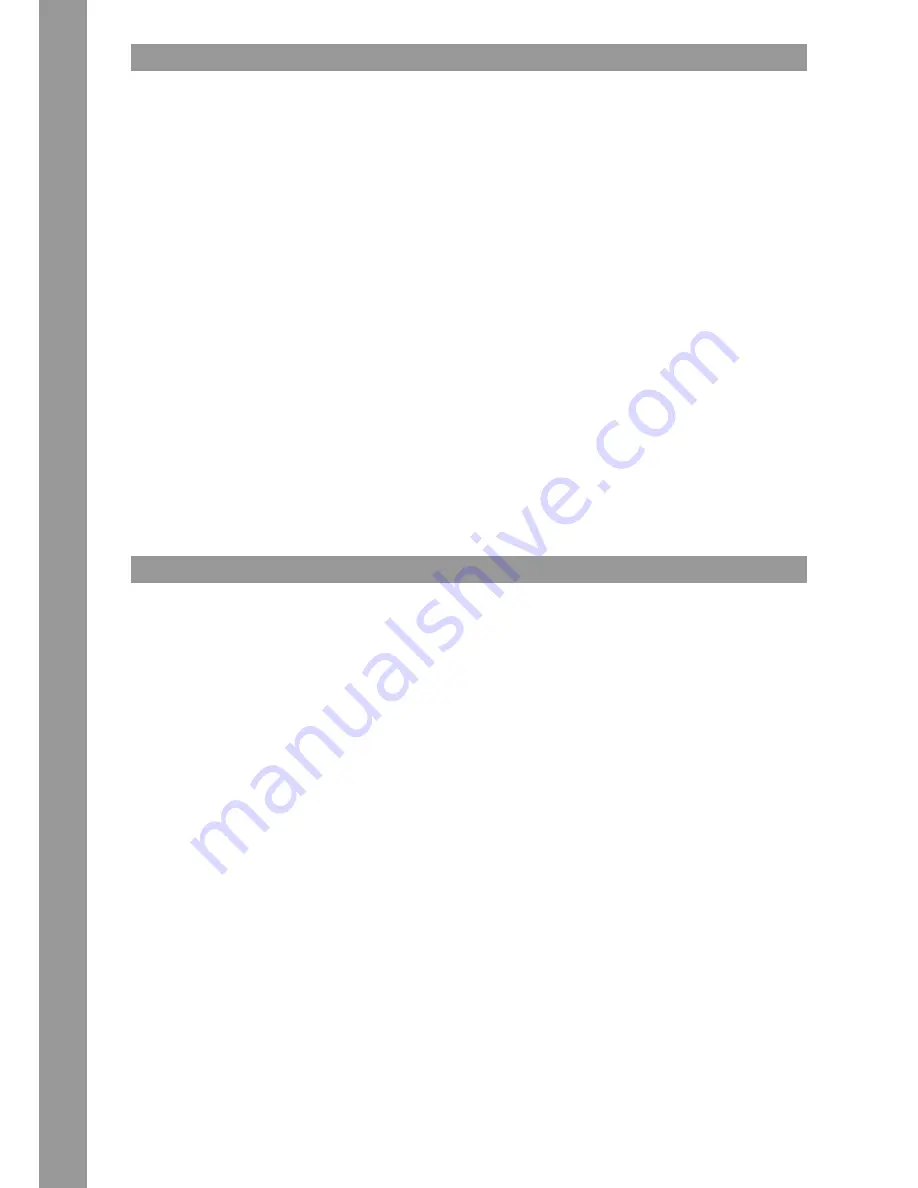
DE
UT
S
CH
6
1.3 ANSCHLIESSEN DES RMX-22i
1.3.1 LINE-SIGNALE
Verbinden Sie Ihre Line-Quellen (CD-Player, iPad, Controller, etc.) mit den entsprechenden iPad/CD-Kanal-Inputs für Kanal 1 bis 2 -25-.
1.3.2 PHONO-SIGNALE
Verbinden Sie Ihre Phono-Quellen mit den entsprechenden Phono-Kanal-Inputs der Kanäle 1 und 2 -25-.
Verbinden Sie die Erdungskabel Ihrer Plattenspieler mit den GND-Erdungsschrauben -26-.
1.3.3 MIKROFON-SIGNAL
Verbinden Sie Ihr Mikrofon mit der Eingangsbuchse. -22-
1.3.4 KOPFHÖRER
Verbinden Sie Ihren Kopfhörer mit einem der Kopfhörereingänge -21-.
1.3.5 FADER-START
Verbinden Sie die Fader-Start-Kabel Ihrer CD-Player mit dem Fader-Start-Anschluss -27-.
1.3.6 MASTER-AUSGANG
Verbinden Sie Ihre Hauptanlage mit Master Out -33- (Cinch) oder mit Master Out Balanced XLR -34-.
1.3.7 MONITOR-AUSGANG
Verbinden Sie Ihre Monitor-Anlage mit Booth Out -31-.
1.3.8 STROMVERSORGUNG
Verbinden Sie das Netzkabel mit dem Stromanschluss -24-. Schließen Sie das Netzkabel an Ihre Steckdose an.
1.3.9 IPAD-SPLIT-ANSCHLUSS
Ihr Mixer bietet die Möglichkeit Ihr iPad oder Android Tablet bequem für Audio-Übertragungen via einem 3,5 Klinkenanschluss anzuschließen.
Verbinden Sie dazu das mitgelieferte iPad-Split-Kabel, indem Sie die schwarze Stecker-Seite in Ihr Tablet oder Smartphone stecken und die rot/
weiß-Stecker-Seite in den iPad-Split-Anschluss -28-. (Weiß = iPad(l) / Rot = iPad(r))
Hinweise:
- Die iPAD(l) und iPAD(r) Anschlüsse sind gedoppelte Mono-Eingänge; hierbei wird das linke und rechte Signal verdoppelt und in Stereo aus-
gegeben
- Dies ist beispielsweise nützlich wenn Sie eine DJ-App wie DJAY von Algorddim einsetzen und den CUE SPLIT Modus aktivieren; in diesem
Modus wird der Stereo-Ausgang Ihres Tablets für das Master-Signal & Vorhör-Signal aufgeteilt
- So können Sie mit Ihrem Mixer und dem Tablet ein Signal vorhören und das zweite Signal als Master-Output nutzen und Deck A & B können
über Kanal 1 & 2 bequem gemischt werden; stellen Sie dazu die Eingangswahlschalter auf iPAD(l) bzw. iPAD(r)
- Wenn Sie den Eingangswahlschalter auf dem Mic/Aux-Kanal auf iPAD(s) stellen, wird das reguläre Tablet-Signal in Stereo ausgegeben
2. BEDIENUNG
2.1 STROM EINSCHALTEN
Nachdem alle Anschlüsse vorgenommen wurden, können Sie das Gerät mit dem ON/OFF Schalter einschalten. -34-
2.2 SIGNAL-EINGANGSWAHL
Mit den Signal-Eingangswahlschaltern -1- können Sie für Kanal 1 und 2 zwischen iPad(l)/(r), CD- und Phono-Quellen wählen. Beachten Sie dazu die
Beschriftung der einzelnen Signal-Eingangswahlschalter.
Mit dem Signal-Eingangswahlschalter -1.1- können Sie für den Mic/AUX/iPAD(s)-Kanal zwischen Mikrofon, AUX und iPad als Quelle wählen.
2.3 GAIN
Mit den Gain-Reglern -2- wird die Eingangslautstärke für Kanal 1 und 2 eingestellt.
Achten Sie darauf, dass sich das Signal bei Pegelspitzen maximal im gelben Bereich der LED Anzeige bewegt -4-.
Mit dem Mic/Aux Level Regler -13- wird die Eingangslautstärke des MIC/AUX/iPAD(s)-Kanals eingestellt.
Achten Sie darauf, dass die Peak-LED -14- nur bei Pegelspitzen leuchtet.
2.4 EQUALIZER
Mit den 3-Band Equalizern -3- können die Bässe, Mitten und Höhen für Kanal 1 und 2 eingestellt werden.
Mit dem 2-Band Equalizer -15- können die Bässe und Höhen für den MIC/AUX/iPAD(s)-Kanal eingestellt werden.
2.5 LINEFADER
Mit den Linefadern -7- wird die Ausgangslautstärke für Kanal 1 und 2 eingestellt.
Die Verlaufskurve der Linefader kann mit Hilfe des Linefader Curve-Reglers -10- variiert werden.
In der 12 Uhr-Stellung ist der Faderverlauf linear.
Drehen im Uhrzeigersinn verschiebt die CUT-Grenze in den oberen Faderverlauf.
Drehen gegen den Uhrzeigersinn verschiebt die CUT-Grenze in den unteren Faderverlauf.
2.6 CROSSFADER
Mit dem Crossfader -9- wechselt man zwischen dem linken und dem rechten Crossfader-Kanal. Die Verlaufskurve des Crossfaders läßt sich über
den Crossfader Curve-Regler -11- einstellen. Drehen gegen den Uhrzeigersinn macht den Crossfader „scharf“, also gut zum Scratchen und Cutten.
Drehen im Uhrzeigersinn macht ihn „weich“, was für langlaufende Mixe geeignet ist.
Mit dem Crossfader-Zuweisungsschalter -8- können Sie den Kanälen 1 und 2 zugewiesenen Crossfader-Seiten A&B tauschen.
Sie haben ebenfalls die Möglichkeit den Crossfader gegen den Reloop RMX-Innofader by Audio Innovate auszutauschen. Dieser extrem hochwerti-
ge Crossfader ist auf das Scratchen optimiert und garantiert eine optimale Performance und Lebenszeit. Weitere Informationen erhalten Sie auf
www.reloop.com
2.7 FADER-START / CROSSFADER-START
Falls Sie geeignete CD-Player mit dem RMX-22i (wie unter Anschlüsse, Punkt 1.6 beschrieben) verbunden haben, können Sie diese mit dem Cross-
fader -9- bzw. dem Linefader -7- fernsteuern.
Aktivieren Sie dazu den Faderstart-Schalter -29- bzw. den Crossfader-Start-Schalter -30-.
CROSSFADER-START:
Wenn Sie nun den Crossfader bis zum Anschlag nach links schieben, wird der an die Faderstart-Buchse „A“ angeschlossene CD-Player in den
Wiedergabe-Modus wechseln und der an die Faderstart-Buchse „B“ angeschlossene CD-Player zum letzten gespeicherten Cue-Punkt zurückkeh-
ren und in den Pause-Modus wechseln.
Wenn Sie den Crossfader bis zum Anschlag nach rechts schieben, wird dementsprechend der an die Faderstart-Buchse „B“ angeschlossene CD-
Player in den Wiedergabe-Modus wechseln und der an die Faderstart-Buchse „A“ angeschlossene CD-Player zum letzten gespeicherten Cue-Punkt
zurückkehren und in den Pause-Modus wechseln, usw.







































